Come estrarre pagine da PDF
Hai scaricato un PDF lunghissimo di cui, però, ti interessano solo pochi capitoli? Che ne diresti di estrapolare soltanto le pagine di cui hai bisogno cancellando tutto il resto? Si può fare e ti assicuro che è semplicissimo.
Se quindi vuoi scoprire come estrarre pagine da PDF, non devi far altro che rivolgerti ad alcuni programmi, nella maggior parte dei casi totalmente gratuiti, i quali permettono di compiere la suddetta operazione in maniera semplicissima. Basta aprire un documento, scegliere le pagine da conservare e il gioco è fatto. Rimarrai stupito da quanto è facile!
Come dici? Non ti va di installare nuovi programmi sul tuo computer? Nessun problema, puoi ottenere lo stesso risultato anche con degli eccellenti servizi online che consentono di fare tutto dal browser, senza registrazioni e senza installare fastidiosi plugin, e puoi fare lo stesso anche da smartphone e tablet, usando delle app ad hoc. Adesso, però, non perdiamoci più in chiacchiere e rimbocchiamoci le maniche. Buon divertimento… o buon lavoro, a seconda dei punti di vista!
Indice
- Come estrarre pagine da PDF PC e Mac
- Come estrarre pagine da PDF online
- Come estrarre pagine da PDF Android e iPhone
- Come estrarre pagine da PDF in JPG
Come estrarre pagine da PDF PC e Mac
Come ti dicevo a inizio guida, esistono numerosi strumenti per estrarre pagine da PDF PC e Mac. Se sei pertanto interessato a scoprire quali sono i migliori che puoi usare su Windows, macOS e Linux, continua a leggere.
PDFill PDF Tools (Windows)
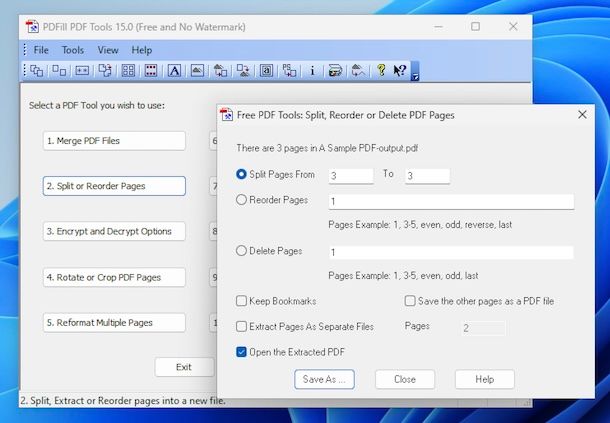
Se devi estrarre pagine da PDF gratis e utilizzi una qualsiasi versione di Windows (es. Windows 11) puoi in primo luogo fare riferimento a PDFill PDF Tools. Si tratta di un software a costo zero che ingloba al suo interno un totale di 15 strumenti diversi per intervenire sui PDF in vari modi. Da notare che esiste anche in una variante a pagamento (con prezzi a partire da 19,99$) che implementa funzioni extra.
Per effettuare il download di PDFill PDF Tools sul tuo computer, collegati al relativo sito Web e clicca sulla voce Download che trovi nel menu laterale di sinistra, dunque sul pulsante Download now collocato in corrispondenza della voce Get FREE Basic Version.
A scaricamento completato, avvia il file EXE ottenuto e, nella finestra che vedi comparire sul desktop, fai clic sui bottoni Sì e Next. Accetta poi le condizioni d’uso del programma selezionando l’opzione I accept the terms in the License Agreement e porta a termine il setup premendo in sequenza sui bottoni Next per tre volte, Install e Finish.
Tieni presente che durante la procedura di setup potrebbe venirti chiesto di scaricare e installare sul tuo PC due applicazioni gratuite denominate Ghost Script e .NET Framework: acconsenti anche alla cosa, in quanto senza di essere PDFill PDF Tools non è in grado di funzionare correttamente.
A setup concluso, avvia PDFill Free PDF Tools, selezionando il relativo collegamento che è stato aggiunto al menu Start, e quando visualizzi la finestra del software sul desktop clicca sul bottone Split or reorder pages e seleziona il file PDF da cui vuoi estrarre le pagine.
Adesso, seleziona l’opzione Split pages from e compila i due campi adiacenti con il numero della pagina o delle pagine del PDF che vuoi estrarre.
In conclusione, clicca sul bottone Save as, digita il nome che vuoi assegnare al file di output nel campo di testo Nome file, indica la posizione di salvataggio sul tuo computer e premi sul tasto Salva.
Anteprima (macOS)
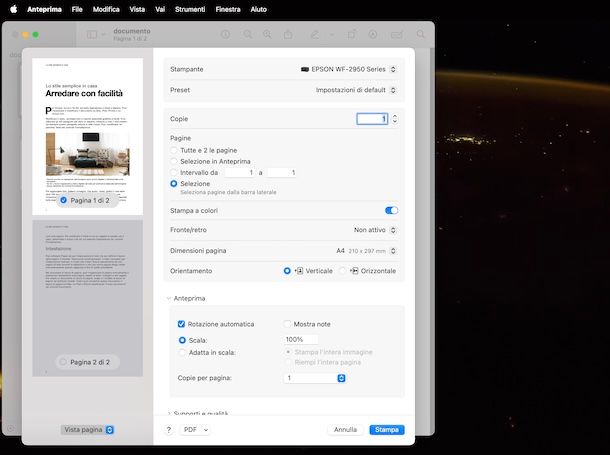
Se ti interessa capire come fare per estrarre pagine da un PDF Mac, ti comunico che puoi rivolgerti ad Anteprima, l’applicazione predefinita di macOS per la visualizzazione di immagini e file PDF.
Per poterti servire di Anteprima per il tuo scopo, apri innanzitutto il documento da cui intendi estrapolare le pagine, facendo clic destro sull’icona del file PDF, selezionando la voce Apri con dal menu contestuale e poi la dicitura Anteprima.
Quando vedi comparire sulla scrivania la finestra di Anteprima con all’interno il PDF, fai clic sul menu File in alto a sinistra e sulla voce Stampa in esso presente. In alternativa, se preferisci le scorciatoie da tastiera, utilizza la combinazione di tasti cmd+p.
Nell’ulteriore finestra ora mostrata sullo schermo del Mac, seleziona l’opzione Selezione in corrispondenza della sezione Pagine e apponi un segno di spunta sulle miniature delle pagine del PDF che vuoi estrarre che trovi a sinistra.
Dopo aver compiuto i passaggi di cui sopra, espandi il menu a tendina PDF collocato in basso e seleziona la voce Salva come PDF da esso, dopodiché indica la posizione in cui esportare le pagine del PDF estrapolate e premi sul bottone Salva.
In alterativa, dopo aver aperto il PDF di riferimento con Anteprima, puoi procedere nel seguente modo per estrarre pagine da PDF: espandi il menu Vista in alto a sinistra e seleziona la voce Miniature da esso, seleziona le miniature sulla sinistra delle pagine che vuoi estrarre dal PDF usando la combinazione cmd+clic (oppure la combinazione cmd+shift+clic per selezionare interi intervalli di pagine) e trascinale sulla scrivania. Così facendo, verrà creato un nuovo documento contenente solo le pagine selezionate.
Altre soluzioni per estrarre pagine da PDF PC e Mac

Cerchi altre soluzioni grazie alle quali poter estrarre pagine da un documento PDF da computer? In tal caso, valuta di rivolgerti a quelle segnalate di seguito. A parer mio sono tutte ugualmente valide.
- PDFSam (Windows/macOS/Linux) — si tratta di un software open source, compatibile con Windows, macOS e Linux, per dividere, unire, ruotare ecc. i PDF e anche per estrarre pagine a essi. Ha il grande vantaggio di disporre di una gradevole interfaccia utente e di essere molto facile da usare. Eventualmente è disponibile anche in alcune varianti a pagamento (con prezzi a partire da 29 euro/anno, con prova gratuita) che propongono un maggior numero di funzionalità.
- Adobe Acrobat (Windows/macOS) — è un software per Windows e macOS realizzato dalla stessa software house del famoso Photoshop, il quale permette di aprire, visualizzare e modificare i PDF in vari modi, anche estraendo pagine da essi, ovviamente. Se usato come solo visualizzatore è gratis, mentre per estrarre pagine da PDF Adobe e per l’editing bisogna passare alla versione a pagamento (con costi a partire da 18,85 euro/mese, con prova gratuita della durata di 7 giorni). Per approfondimenti, leggi il mio tutorial su come scaricare Adobe.
- PDF Toolkit+ (macOS) — è un’applicazione tuttofare specifica per Mac per la modifica dei file PDF, la quale permette di unire e dividere documenti, estrapolare immagini da questi ultimi e ridurne il peso in pochissimi clic. È a pagamento (costa 1,99 euro).
Come estrarre pagine da PDF online
Se vai particolarmente di fretta o comunque non vuoi installare nuovi programmi sul tuo computer, puoi valutare di estrarre pagine da PDF online, ricorrendo all’uso di alcuni servizi che funzionano direttamente dal browser, indipendentemente dal sistema operativo impiegato e senza dover installare alcunché sul computer. Se vuoi scoprire quali sono i migliori della categoria, continua a leggere.
iLovePDF
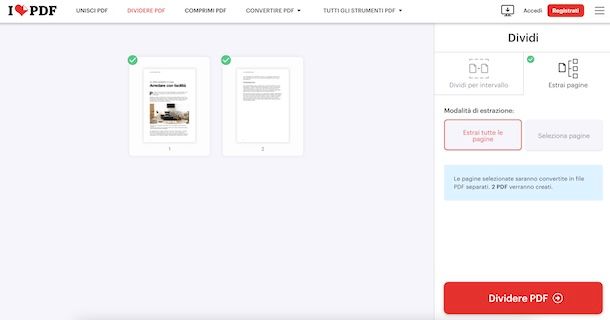
Il primo strumento online che ti consiglio di usare, se vuoi estrarre pagine da file PDF agendo via Web è iLovePDF. Si tratta di un servizio online che consente di modificare e convertire i PDF in vari modi, grazie ai tanti strumenti offerti. È gratis e non occorre registrarsi per usarlo, ma applica delle limitazioni relative al peso massimo dei file che si possono caricare e che si possono aggirare andando a sottoscrivere l’abbonamento a pagamento (con costi a partire da 4 euro/mese), il quale permette altresì di accedere a funzionalità extra.
Per poterti avvalere di iLovePDF, avvia il browser che in genere utilizzi per navigare in Rete (es. Chrome), recati sulla pagina del tool per estrarre le pagine dai PDF, clicca sul pulsante Seleziona PDF file e seleziona il documento di tuo interesse presente sul tuo computer. In alternativa, trascina il PDF direttamente nella finestra del browser. Puoi eventualmente caricare il documento anche dal tuo account Google Drive o Dropbox, facendo clic sui pulsanti appositi.
Una volta completato l’upload del file, seleziona l’opzione Estrai pagine dal menu laterale di destra e clicca sulla voce Estrai tutte le pagine per estrarre singolarmente ogni pagina del PDF, oppure su quella Seleziona pagina per scegliere personalmente le pagine esatte del PDF che vuoi estrarre indicandole nel campo di testo Pagine da estrarre sottostante ed eventualmente apponi un segno di spunta sulla casella accanto alla voce Unisci le pagine estrarre in un unico file PDF se vuoi ottenere un PDF di output unico.
In conclusione, premi sul pulsante Dividere PDF in basso a destra e aspetta che il documento finale venga prima elaborato e poi scaricato automaticamente sul computer (se non accade, puoi forzare il download premendo sul pulsante Scarica il PDF diviso). Puoi altresì decidere di salvare il file finale sui servizi di cloud storage supportati, oppure di condividerlo tramite URL.
Altre soluzioni per estrarre pagine da PDF online

Quanto ti ho già proposto non ti ha del tutto convinto e ti piacerebbe allora che ti segnalassi altre soluzioni per estrarre pagine da PDF agendo dalla finestra del navigatore? Nessun problema: le trovi nel seguente elenco.
- Online2PDF — è un servizio online che consente di agire sui file PDF in diversi modi, anche estraendo da essi le pagine d’ interesse. È totalmente gratis e non necessita di registrazione. L’unica cosa da tenere in considerazione è che la dimensione massima consentita per i singoli file è pari a 100 MB, mentre quella complessiva non deve superare i 150 MB.
- PDF Candy — si tratta di un servizio Web gratuito e funzionante senza dover effettuare alcuna registrazione, il quale permette di intervenire sui documenti in formato PDF in vari modi: convertendoli, unendoli, sbloccandoli, estraendo da essi pagine ecc. È gratis e si può usare senza registrazione, ma non è possibile caricare file con un peso maggiore di 500 MB. Per aggirare questa limitazione e sbloccare funzioni occorre sottoscrivere l’abbonamento a pagamento (al costo base di 4 euro/mese).
- PDF24 — è un ulteriore servizio Web che si può adoperare per estrapolare le pagine d’interesse dai PDF e per apportare varie altre modifiche alla tipologia di file in questione. È totalmente a costo zero, non richiede registrazione e non ci sono limiti per l’upload.
Come estrarre pagine da PDF Android e iPhone
Passiamo, adesso, al mondo mobile, e andiamo a scoprire come estrarre pagine da PDF Android e iPhone (e iPad, non cambia nulla). Trovi pertanto spigato in dettaglio in che maniera procedere su Android e iOS/iPadOS qui di seguito.
PDF Tools: Merge & Split PDF (Android)
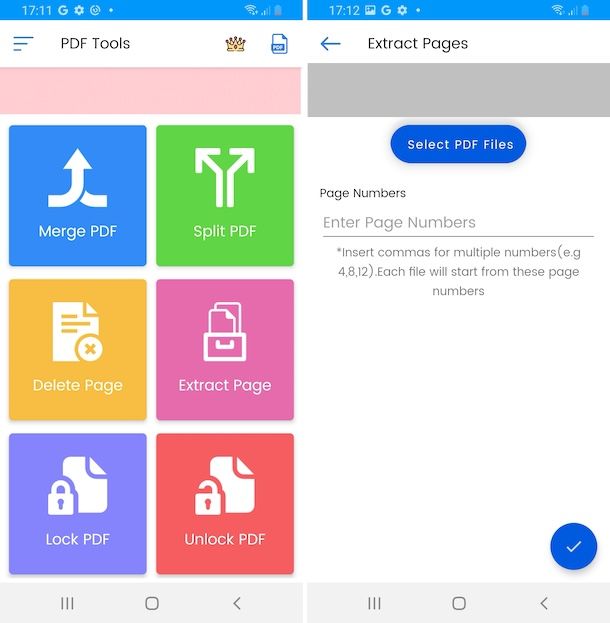
Ti interessa capire come fare per estrarre pagine da PDF Android? Per riuscirci, non devi far altro che ricorrere all’uso di alcune app dedicate allo scopo. Tra le varie disponibili, ti consiglio PDF Tools: Merge & Split PDF. Si tratta, infatti, di una soluzione per soli device Android che mette a disposizione dei suoi utilizzatori numerosi strumenti per apportare varie modifiche ai file PDF che le vengono dati “in pasto”, al fine di estrapolarne le pagine, ma anche di unirli, sbloccarli ecc. È gratis, ma vengono proposti acquisti in-app (al costo di 2,49 euro) per avere accesso completo a tutte le funzioni.
Per scaricare e installare PDF Tools: Merge & Split PDF sul tuo dispositivo, visita la relativa sezione del Play Store e premi sul bottone Installa (puoi anche rivolgerti a store alternativi). Successivamente, avvia l’app, selezionando la relativa icona che è stata aggiunta nella home screen e/o nel drawer.
Ora che visualizzi la schermata principale dell’applicazione, fai tap sul tasto Accept and continue, concedi i permessi eventualmente richiesti e fai tap sul pulsante Extract Page.
Nella nuova schermata visualizzata, premi poi sul bottone Select PDF Files e seleziona il documento PDF su cui desideri intervenire.
Adesso, compila il campo sottostante la voce Page Numbers con il numero delle pagine che vuoi estrarre dal file, dopodiché fai tap sul pulsante con il segno di spunta situato in basso a destra.
Attendi quindi che la procedura venga avviata e al termine troverai indicato nella parte in basso della schermata la posizione sul tuo smartphone in cui è stato salvato il documento.
Altre soluzioni per estrarre pagine da PDF online
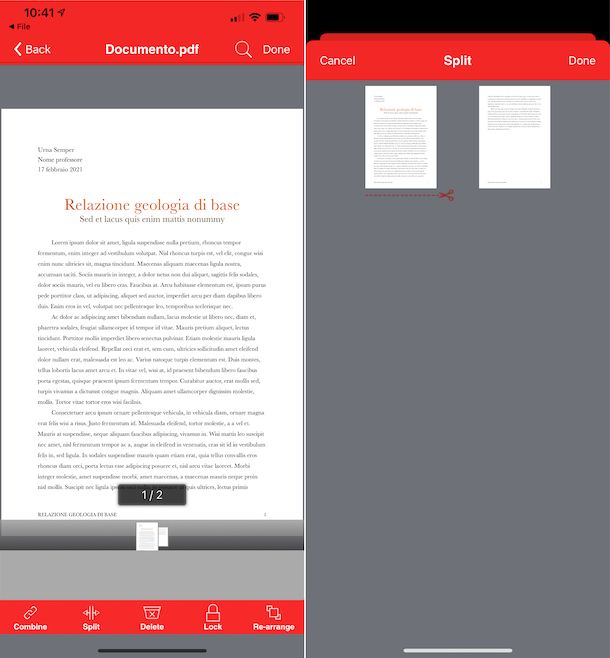
Se stai utilizzando un dispositivo iOS/iPadOS, per estrarre pagine da un file PDF ti consiglio di usare l’app Power PDF. Permette di creare, editare e visualizzare i PDF e per di più è altamente intuitiva. Di base è gratis, ma propone acquisti in-app (al costo di 5,99 euro) per sbloccare funzionalità extra.
Per scaricare e installare l’app sul tuo dispositivo, visita la relativa sezione dell’App Store e premi sui pulsanti Ottieni e Installa, dopodiché autorizza il download effettuando una doppia pressione del tasto laterale e tramite il Face ID, il Touch ID o la password del tuo ID Apple. Successivamente, avvia l’applicazione, selezionando la relativa icona che è stata aggiunta alla home screen e/o alla Libreria app.
Una volta visualizzata la schermata principale di Power PDF, per estrarre pagine da PDF iPhone o iPad, indica la posizione da cui prelevare il PDF da dividere, concedi i permessi eventualmente richiesti e poi il file PDF di riferimento, dunque fai tap sul pulsante con la matita e il foglio in alto a destra e sfiora la dicitura Split sulla barra degli strumenti in basso.
A questo punto, seleziona le pagine da estrapolare, fai tap sulla voce Done presente in alto a destra e premi sulla voce YES in risposta all’avviso che vedi comparire sullo schermo per aprire subito il file restituito, mentre se preferisci visualizzarlo in un secondo momento scegli l’opzione NO e recarti nella cartella Local Files accessibile dalla schermata principale dell’app.
Come estrarre pagine da PDF in JPG

Sei finito su questo mio tutorial in quanto interessato a scoprire come estrarre pagine da PDF in JPG? Se è così, ti comunico che, anche in tal caso, non devi far altro che rivolgerti a degli strumenti appositi, come quelli di cui ti ho parlato nella mia guida sul da farsi.

Autore
Salvatore Aranzulla
Salvatore Aranzulla è il blogger e divulgatore informatico più letto in Italia. Noto per aver scoperto delle vulnerabilità nei siti di Google e Microsoft. Collabora con riviste di informatica e ha curato la rubrica tecnologica del quotidiano Il Messaggero. È il fondatore di Aranzulla.it, uno dei trenta siti più visitati d'Italia, nel quale risponde con semplicità a migliaia di dubbi di tipo informatico. Ha pubblicato per Mondadori e Mondadori Informatica.






